Publicitate
Utilizarea macro-urilor în Microsoft Excel este modalitatea perfectă de a automatiza sarcinile. Vă vom arăta cum să înregistrați o macro în Excel 2016, astfel încât să vă puteți elibera timpul și să nu mai pierdeți din acțiuni repetitive.
Înainte de a începe, poate doriți să consultați site-ul nostru resurse de top pentru macro-urile Excel 5 resurse pentru macro-urile Excel pentru automatizarea foilor de calculCăutați macro-uri Excel? Iată cinci site-uri care au ce căuta. Citeste mai mult pentru a vă face o idee despre ce ați putea crea. După ce l-ați stăpânit, veți fi chiar capabili trimiteți e-mailuri de la Excel Cum să trimiteți e-mailuri dintr-o foaie de calcul Excel folosind scripturi VBAModelul nostru de cod vă va ajuta să configurați e-mailuri automate din Excel utilizând scripturi de colaborare (CDO) și scripturi VBA. Citeste mai mult sau integrați datele dvs. Excel în Word Cum să integrați datele Excel într-un document WordÎn timpul săptămânii dvs. de muncă, există probabil multe ori în care vă aflați că copiați și inserați informații de la Excel în Word sau invers. Așa se face că oamenii produc adesea rapoarte scrise ... Citeste mai mult .
Cum să înregistrați o Macro în Excel 2016
Aceștia sunt pașii pe care trebuie să îi urmați pentru a înregistra o macro în Excel 2016. Le vom rezuma mai jos și apoi vom intra în detalii după aceea.
- Activează funcția Dezvoltator tab.
- Pe Dezvoltator fila, faceți clic pe Record Macro.
- Introducere a Nume macro.
- Alocați o Scurtătură.
- Selectați unde trebuie Depozitați macro-ul în.
- Introducere a Descriere.
- Clic O.K.
- Efectuați acțiunile dvs. macro.
- Pe Dezvoltator fila, faceți clic pe Opriți înregistrarea.
Înregistrarea unei macro-uri: în detaliu
1. Activați fila Dezvoltator
Fila Dezvoltator este locul în care vă puteți înregistra macro-ul. Cu toate acestea, nu este activată implicit.
Pentru a-l activa, accesați Fișier> Opțiuni> Personalizare panglică. În Personalizați panglica coloana cu Tabele principale selectat în meniul vertical, bifați Dezvoltatorși faceți clic pe O.K.
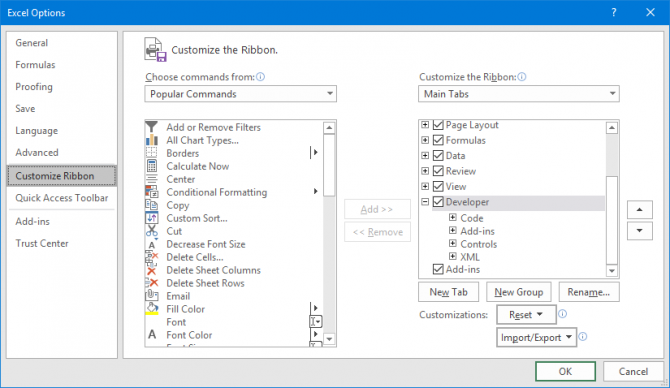
Fila Dezvoltator va apărea acum în panglică. Vei rămâne aici permanent dacă nu îl vei dezlega urmând instrucțiunile de mai sus.
2. Faceți clic pe Record Macro
Navigați la noua activare Dezvoltator fila de pe panglică. În Cod grup, faceți clic Record Macro. Aceasta va deschide o fereastră nouă.
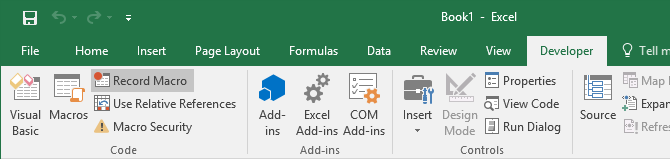
Alternativ, puteți apăsa Alt + T + M + R.
3. Introduceți un nume macro
Introduceți un nume pentru macro în cadrul Nume macro camp. Faceți-l specific, în caz contrar, veți avea probleme să identificați rapid ce face macro pe viitor.
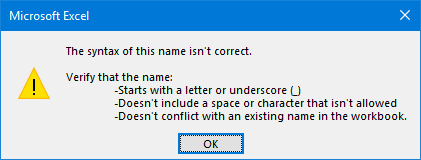
Primul caracter al numelui macro trebuie să fie o literă, dar caracterele ulterioare pot fi litere, numere sau sublinii. Nu puteți utiliza spații și evitați să dați macrocomenziului același nume ca referință pentru celulă.
4. Alocați o tastă rapidă
Alocarea unei taste rapidă vă va permite să rulați macro în orice moment prin apăsarea acestei combinații. Faceți clic pe butonul Scurtătură casetă și apăsați tasta pe care doriți să o utilizați împreună cu Ctrl.
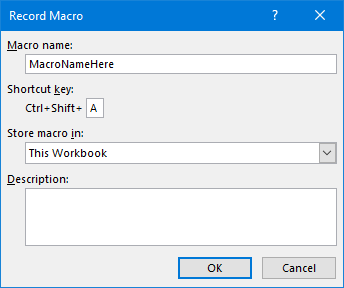
Îți recomand să ții Schimb în timp ce selectați combinația de taste pentru a face parte din scurtătură. Comanda rapidă macro va înlocui comanda rapidă implicită Excel, dacă există deja. De exemplu, dacă alegeți Ctrl + A atunci va trece peste capacitatea de a selecta totul. În schimb, folosiți Ctrl + Shift + A deoarece aceasta nu este o comandă rapidă existentă.
5. Selectați Unde să stocați macrocomanda
Folosește Depozitați macro-ul în derulant pentru a alege unde doriți să stocați macrocomanda.

Opțiunile disponibile sunt:
- Fișă de lucru pentru Macro personal: Acest lucru va face macro-ul disponibil oricând utilizați Excel. Va stoca macrocomanda într-un manual de lucru ascuns, numit Personal.xlsb.
- Nou carte de lucru: Acest lucru va face macro-ul disponibil pentru orice carte de lucru pe care o creați în timpul sesiunii Excel existente.
- Acest manual de lucru: Aceasta va face ca macrocomanda să fie disponibilă doar în cartea de lucru pe care o aveți deschisă.
6. Introduceți o descriere
Ultimul pas pe această fereastră este introducerea a Descriere în cutie. Folosiți acest lucru pentru a descrie în detaliu ce face macro-ul.
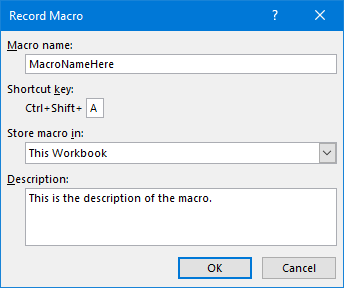
Acest câmp este opțional, dar este recomandabil să fie cât mai cuprinzător, astfel încât dvs. și alții să vedeți ce face macro-ul în viitor.
7. Faceți clic pe OK
Poate cel mai simplu pas dintre toate! Clic O.K când sunteți mulțumit de ceea ce ați transmis și să începeți să înregistrați macrocomanda.
8. Efectuați acțiunile dvs. Macro
Macro înregistrează acum, așa că efectuați pașii. Aceasta poate include tastarea, clicul pe celule, aplicarea formatării sau importul de date extern din locuri precum Microsoft Access.
În timp ce înregistrați, puteți utiliza Folosiți referințe relative comută, găsită pe Dezvoltator tab. Dacă este activat, macro-urile sunt înregistrate cu acțiuni relative la celula inițială. De exemplu, dacă faceți clic din celula A1 în A3 în timpul înregistrării, rularea macro-ului din celula J6 ar muta cursorul în J8. Dacă este dezactivat, cursorul se va muta de la J6 la J8.
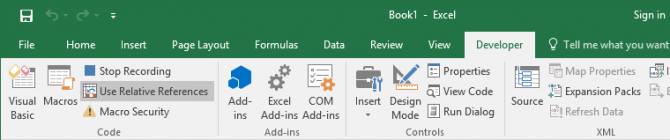
Cel mai bine este să planificați în avans care vor fi acțiunile dvs. pentru a nu face o greșeală. Dacă alunecați, opriți înregistrarea și începeți din nou. Alternativ, puteți încerca să îl remediați editarea codului Visual Basic Application (VBA) 4 greșeli de evitat la programarea macro-urilor Excel cu VBACodul simplu este vital pentru utilizatorii de putere Microsoft Excel. Dar cum puteți să faceți sau să ieșiți în siguranță dintr-o buclă folosind VBA în Excel? Citeste mai mult că macrocomanda este stocată în, dar aceasta este doar pentru utilizatorii avansați.
9. Faceți clic pe Opriți înregistrarea
După ce ați finalizat pașii dvs. macro, pe Dezvoltator fila, în Cod grup, faceți clic Opriți înregistrarea.
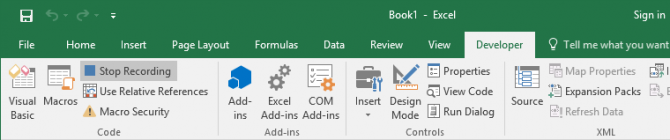
Alternativ, puteți apăsa Alt + T + M + R.
Folosiți macro-urile dvs.
După ce ați creat macro-urile, le puteți accesa de la Dezvoltator tab. Clic macrocomenzi pentru a le vedea enumerate. De asemenea, puteți apăsa Alt + F8 pentru a deschide această fereastră. Aici puteți selecta macro-urile dvs. și puteți efectua diverse opțiuni, cum ar fi Alerga, Editați | × sau Șterge.
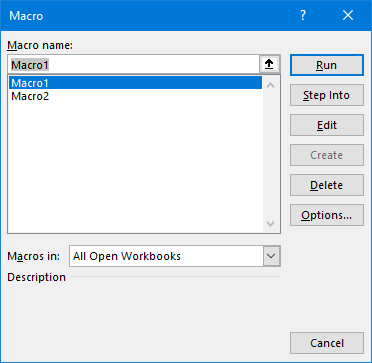
Dacă doriți să obțineți și mai mult de pe macro-urile dvs., consultați ghidurile noastre: Programare VBA pentru începători Tutorial de programare Excel VBA pentru începătoriVBA este un instrument electric Microsoft Office. Îl puteți utiliza pentru a automatiza sarcinile cu macro-uri, pentru a seta declanșatoare și multe altele. Vă prezentăm programarea de bază vizuală Excel cu un proiect simplu. Citeste mai mult și crearea unei bare de instrumente pentru macro-urile dvs. Cum să construiți o bara de instrumente Excel personalizată pentru macro-uri VBASunteți gata să vă supraîncărcați productivitatea Microsoft Excel? O bară de instrumente personalizată poate face asta. Vă vom arăta cum puteți pune toate macro-urile Excel la îndemână. Citeste mai mult . Folosirea VBA pentru macro-uri în Excel adaugă și mai multă putere!
Macro-urile nu sunt singura modalitate de a-ți spori productivitatea Excel. Alte sfaturi utile includ crearea listelor derulante pentru celulele Excel Cum să creați o listă derulantă în Microsoft ExcelAflați cum puteți crea o listă derulantă în Microsoft Excel, precum și personalizați-o și adăugați o listă verticală dependentă. Citeste mai mult , folosind instrucțiuni IF pentru date Excel dinamice Cum se utilizează declarațiile IF în Microsoft ExcelIndiferent dacă sunteți un expert experimentat sau un începător al foii de calcul, veți dori să consultați acest ghid al declarațiilor IF în Excel. Citeste mai mult , și folosind funcția de căutare a obiectivelor Excel pentru o analiză mai avansată a datelor Cum se utilizează căutarea de obiectiv Excel și soluționatorul pentru rezolvarea variabilelor necunoscuteExcel poate rezolva pentru variabile necunoscute, fie pentru o singură celulă cu Obiectivul căutător, fie o ecuație mai complicată cu Solver. Vă vom arăta cum funcționează. Citeste mai mult .
Joe s-a născut cu o tastatură în mâini și a început imediat să scrie despre tehnologie. Acum este un scriitor freelance cu normă întreagă. Întreabă-mă despre Loom.
